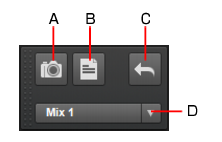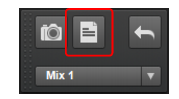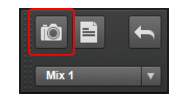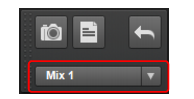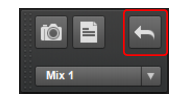ミックスリコールモジュールの表示/非表示を切り替えるには、コントロールバーを右クリックし、モジュール > ミックスリコールを選択します。図404. ミックスリコールモジュール













:前のミックスシーンをロードします。これにより、2つの異なるミックスをすばやく比較することができます。前回のシーンをリコールするボタンを右クリックしてミックスリコールの設定ダイアログを開きます。





























Tip - Searching Documentation
Tip: To search for a specific topic, type your search query in the Search Cakewalk.com field at the top right of this page.
When the search results appear, click which product's documentation you would like to search to filter the search results further.
Note - Using Offline Help
Note: If you prefer to always use offline Help, go to Edit > Preferences > File > Advanced in your Cakewalk software and select Always Use Offline Help.
If you are not connected to the internet, your Cakewalk software will default to showing offline help until an internet connection becomes available.